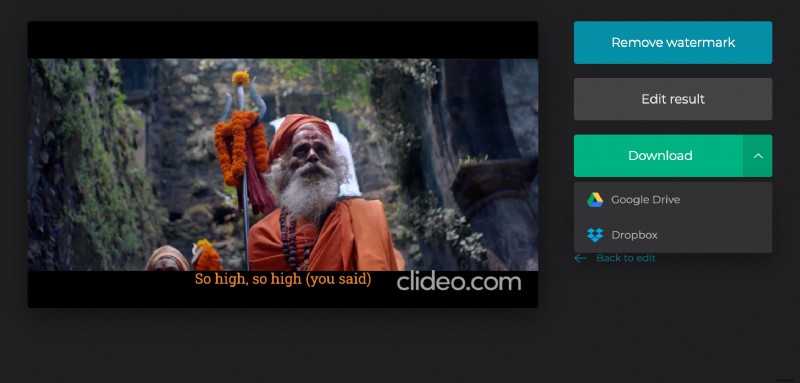Comment ajouter des sous-titres ou des légendes à une vidéo Vimeo en ligne
Sous-titres Vimeo , comme l'indique le préfixe "sub", sont placés dans la partie inférieure de l'écran, sous la vidéo. Il s'agit généralement d'une traduction mot à mot du discours des personnages dans une langue étrangère. De plus, si l'enregistrement est en retrait pour les personnes sourdes, par exemple, il peut s'agir d'une transcription dans la langue maternelle du public.
Légendes Vimeo , d'autre part, peut être situé n'importe où, n'importe où sur l'écran. Ils peuvent fournir des informations supplémentaires, par ex. notes culturelles, indices, transcription des sons de fond, etc. Les sous-titres, en général, sont interprétés dans la même langue que la vidéo elle-même, mais pas nécessairement.
Il en existe deux types :
Ouvrir les légendes ou les sous-titres sont intégrés au fichier en tant que partie intégrante de la vidéo et ne peuvent pas être désactivés.
Sous-titres codés ou sous-titres sont facultatifs et peuvent être activés et désactivés. Vimeo prend en charge les formats de sous-titres suivants :VTT, SRT, DXFP, SCC, SAMI .
Avec Clideo, vous pouvez créer les deux types.
-
Mettre en ligne une vidéo
Ouvrez notre créateur de sous-titres par Clideo dans n'importe quel navigateur.
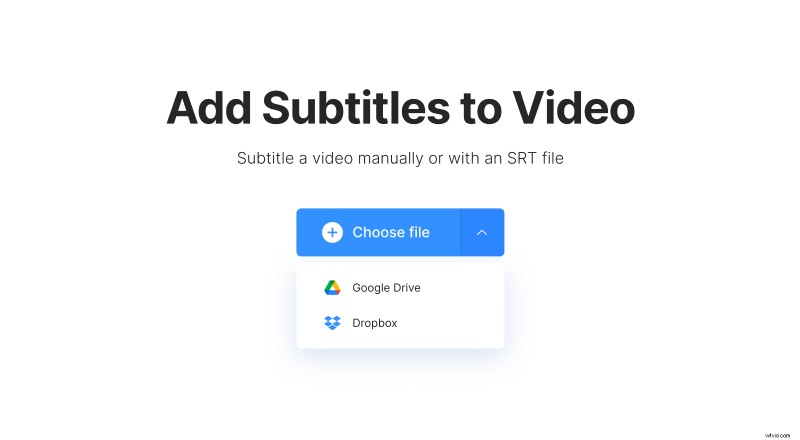
Si vous avez déjà votre vidéo "sans légende" pour Vimeo, cliquez simplement sur le bouton "Choisir un fichier" pour l'ajouter. Vous pouvez également appuyer sur la petite flèche sur le côté droit du gros bouton bleu sur la page d'accueil de l'outil, appeler le menu déroulant et ajouter le magasin de fichiers dans votre stockage cloud Google Drive ou Dropbox.
Après avoir créé des sous-titres, il suffira de les enregistrer séparément en tant que fichier SRT.
Alternativement, vous pouvez créer une vidéo "sous-titrée" dès le début - importez-la simplement depuis votre appareil personnel, Google Drive, Dropbox ou toute autre source en ligne.
-
Ajouter ou créer des légendes
Si vous avez déjà un fichier SRT prêt, vous pouvez simplement le télécharger maintenant. Si ce n'est pas le cas, cliquez sur "Ajouter manuellement".
Trouvez le champ "Nouveau sous-titre" à droite du lecteur, définissez le timing et écrivez une capture. Il apparaîtra sur la chronologie sous la vidéo. Vous pouvez faire glisser le sous-titre prêt le long de la chronologie, l'agrandir ou le raccourcir à votre guise.
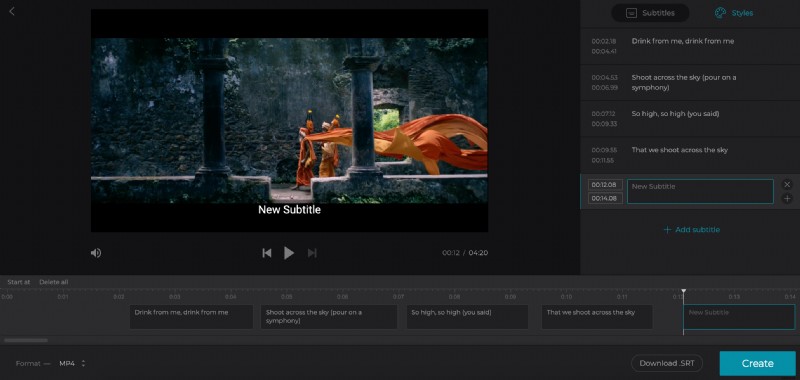
Cliquez sur le signe "Ajouter un sous-titre" et créez autant de captures que vous le souhaitez. Disposez-les joliment comme vous le souhaitez.
Lorsque vous avez terminé avec l'ordre des captures, cliquez sur l'onglet "Styles" et décidez de la police, du style, de l'alignement, des lettres et de la couleur d'arrière-plan.
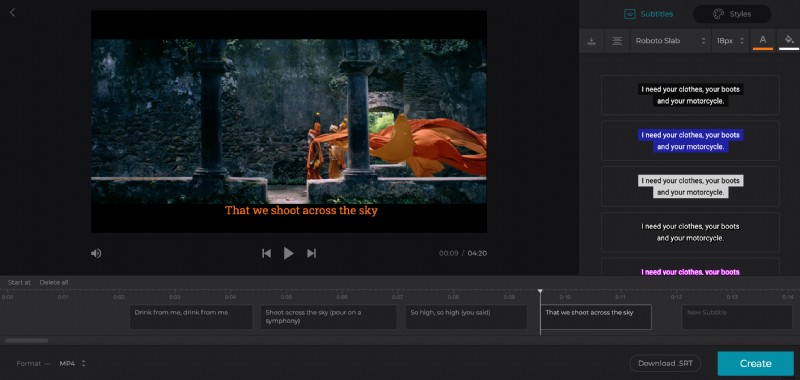
Maintenant, si vous souhaitez créer des sous-titres, cliquez sur "Télécharger .SRT" et ajoutez-les manuellement à votre vidéo Vimeo. Voici un manuel détaillé sur la façon d'ajouter des sous-titres à Vimeo.
Si vous voulez des sous-titres ouverts, choisissez un format de sortie (MP4 est le meilleur choix) et cliquez sur "Créer".
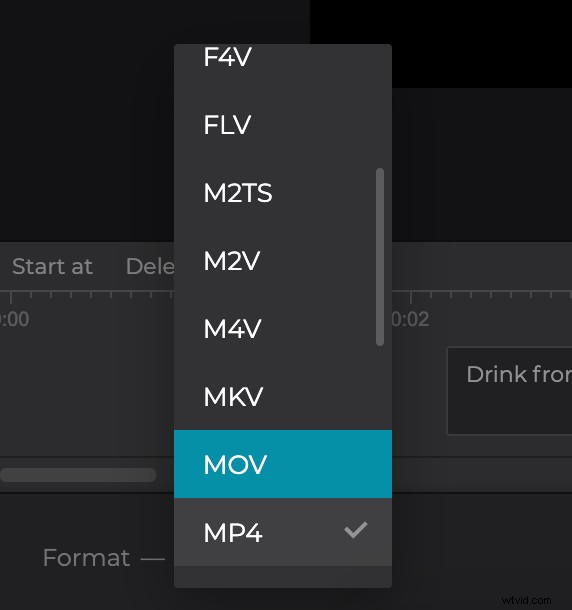
Veuillez noter que l'outil ajoute uniquement des sous-titres durs. Les sous-titres durs sont gravés ou codés en dur, en superposition sur votre vidéo et ne peuvent pas être désactivés ou activés ultérieurement dans un lecteur.
-
Télécharger la vidéo
Si vous avez choisi la deuxième option à l'étape précédente, vous avez maintenant un enregistrement avec des sous-titres intégrés. Vérifiez-le dans le lecteur de prévisualisation et enregistrez-le sur votre appareil personnel ou votre compte de stockage dans le cloud.